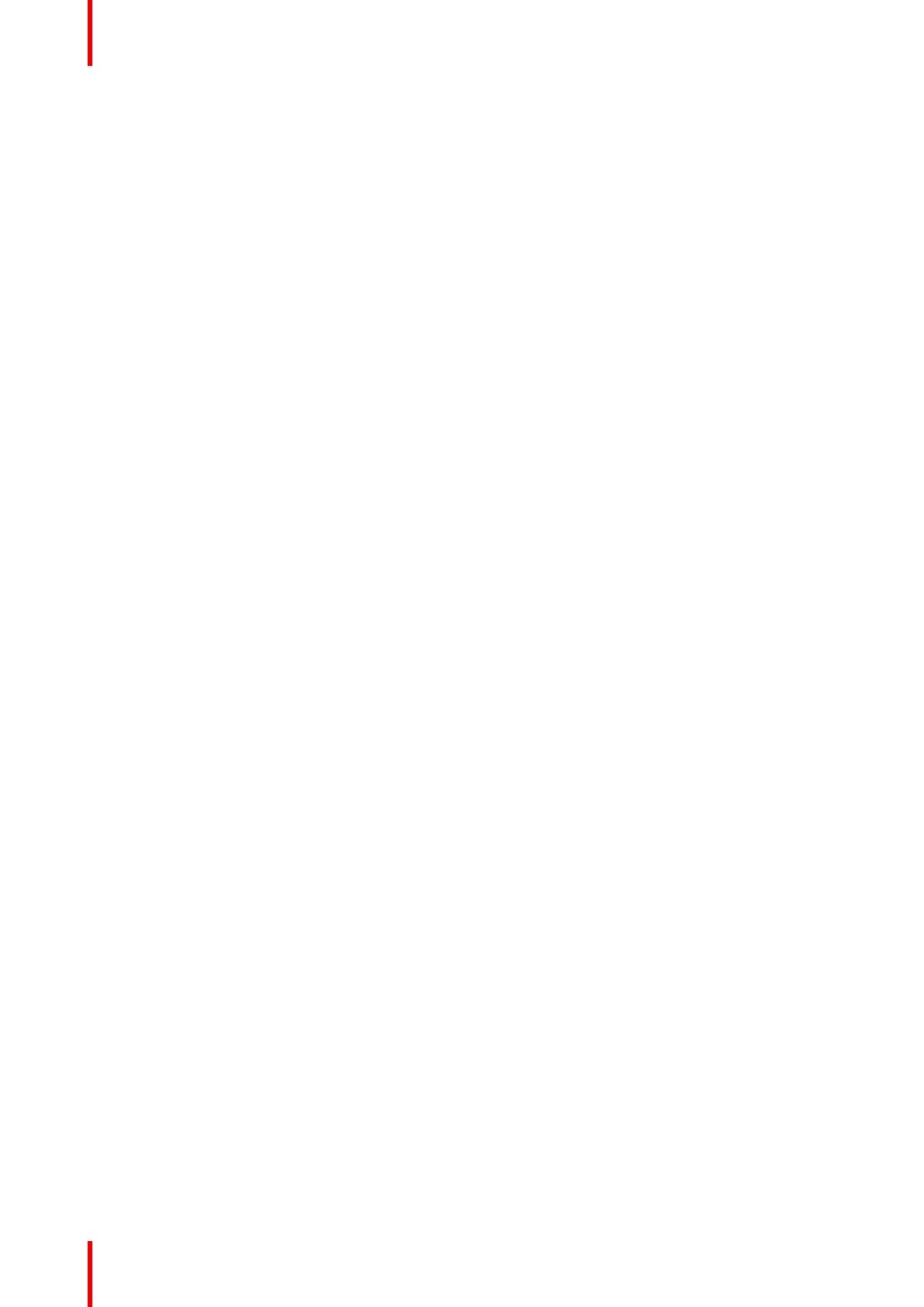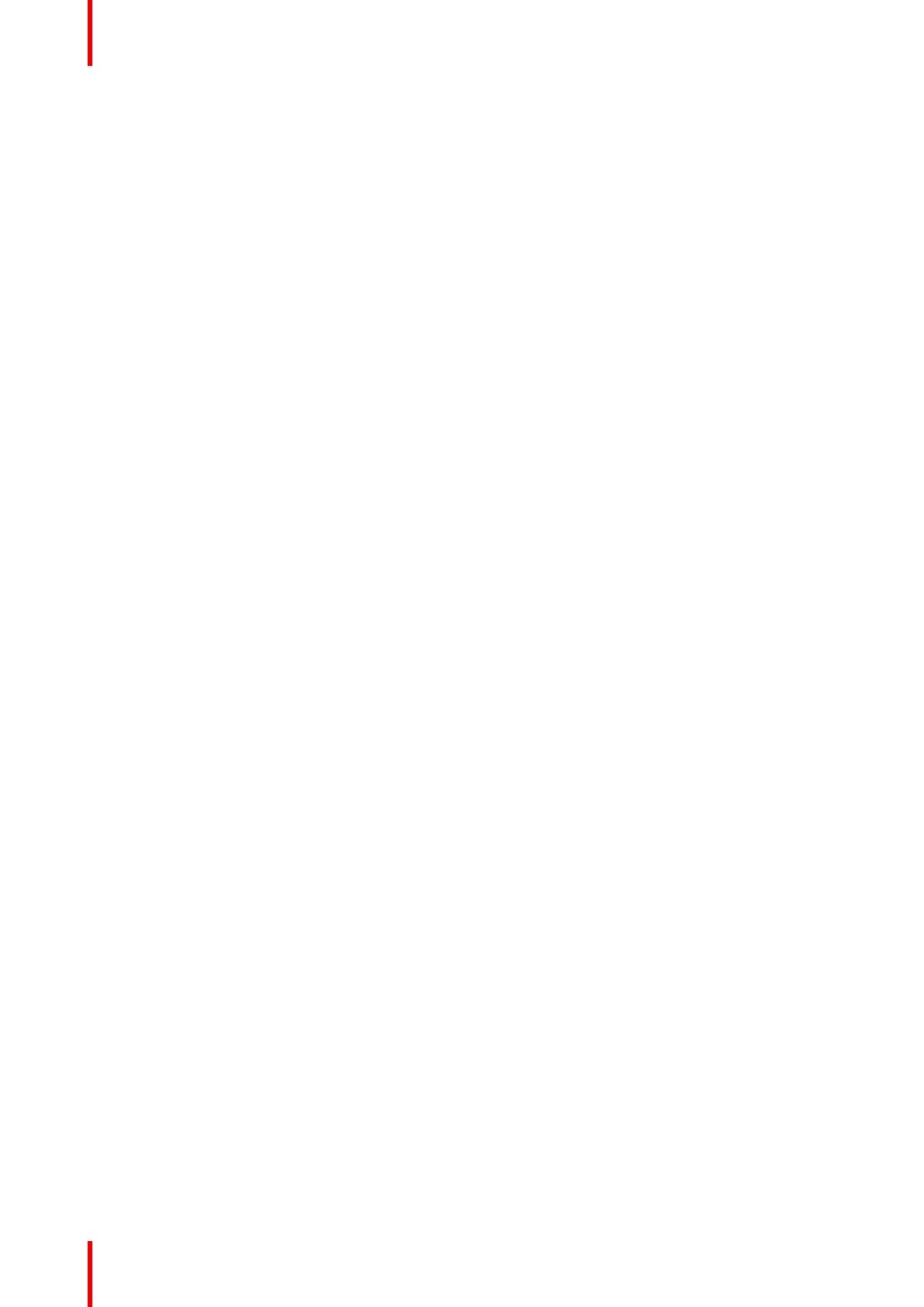
K5905271JA /16 Display Controller
4
5.4.1 説明........................................................................................................................................................................................32
5.4.2 動作........................................................................................................................................................................................32
5.4.3 コンフィグレーション................................................................................................................................................33
5.5 DimView™............................................................................................................................................................................................33
5.5.1 説明........................................................................................................................................................................................33
5.5.2 動作........................................................................................................................................................................................34
5.5.3 コンフィグレーション................................................................................................................................................34
5.6 フィルムクリップ.............................................................................................................................................................................34
5.6.1 説明........................................................................................................................................................................................34
5.6.2 動作........................................................................................................................................................................................34
5.6.3 コンフィグレーション................................................................................................................................................34
5.7 FindCursor™.......................................................................................................................................................................................35
5.7.1 説明........................................................................................................................................................................................35
5.7.2 動作........................................................................................................................................................................................35
5.7.3 コンフィグレーション................................................................................................................................................35
5.8 I-Luminate™........................................................................................................................................................................................35
5.8.1 説明........................................................................................................................................................................................35
5.8.2 動作........................................................................................................................................................................................36
5.8.3 コンフィグレーション................................................................................................................................................36
5.9 読影環境.................................................................................................................................................................................................36
5.9.1 説明........................................................................................................................................................................................36
5.9.2 動作........................................................................................................................................................................................37
5.9.3 コンフィグレーション................................................................................................................................................37
5.10 スクリーンキャプチャ...................................................................................................................................................................37
5.10.1 説明........................................................................................................................................................................................37
5.10.2 動作........................................................................................................................................................................................38
5.10.3 コンフィグレーション................................................................................................................................................38
5.11 SingleView™.......................................................................................................................................................................................38
5.11.1 説明........................................................................................................................................................................................38
5.11.2 動作........................................................................................................................................................................................38
5.11.3 コンフィグレーション................................................................................................................................................39
5.12 SmartCursor™ ...................................................................................................................................................................................39
5.12.1 説明........................................................................................................................................................................................39
5.12.2 動作........................................................................................................................................................................................39
5.12.3 コンフィグレーション................................................................................................................................................40
5.13 SoftGlow™ ...........................................................................................................................................................................................40
5.13.1 説明........................................................................................................................................................................................40
5.13.2 動作........................................................................................................................................................................................40
5.13.3 コンフィグレーション................................................................................................................................................40
5.14 SpotView™...........................................................................................................................................................................................40
5.14.1 説明........................................................................................................................................................................................40
5.14.2 動作........................................................................................................................................................................................41
5.14.3 コンフィグレーション................................................................................................................................................42
5.15 タッチパッドのジェスチャー....................................................................................................................................................42
5.15.1 説明........................................................................................................................................................................................42
5.15.2 動作........................................................................................................................................................................................43
5.15.3 コンフィグレーション................................................................................................................................................43
5.16 VirtualView™.......................................................................................................................................................................................44
5.16.1 説明........................................................................................................................................................................................44
5.16.2 動作........................................................................................................................................................................................44
5.16.3 コンフィグレーション................................................................................................................................................45
6 重要なお知らせ..................................................................................................................................................................................................47
6.1 安全情報.................................................................................................................................................................................................48